Points essentiels à retenir
- L’application de bureau Steam facilite l’achat et l’envoi de jeux à vos amis, grâce à un processus simple et rapide.
- Si vous possédez des copies supplémentaires d’un jeu, vous pouvez également les offrir en cadeau directement depuis votre inventaire Steam.
- Il est possible d’acquérir des jeux sur des sites tiers, comme Humble Bundle, et d’envoyer la clé d’activation Steam au destinataire souhaité.
Steam est une plateforme de référence pour l’achat de jeux, mais ses fonctionnalités d’offres de cadeaux sont parfois méconnues. En quelques manipulations, vous pouvez faire plaisir à vos proches. Voici les différentes méthodes pour offrir un jeu sur Steam.
Toutes les étapes décrites ci-dessous concernent l’application Steam pour ordinateur, et non la version web. Bien que les démarches soient similaires, de légères variations peuvent exister.
Comment acheter un jeu Steam en cadeau lors du passage en caisse
C’est la méthode la plus courante, qui nécessite d’approvisionner votre porte-monnaie Steam ou d’utiliser un des modes de paiement acceptés. Assurez-vous également que la personne à qui vous souhaitez offrir le jeu figure dans votre liste d’amis Steam.
Une fois ces conditions remplies, suivez ces instructions :
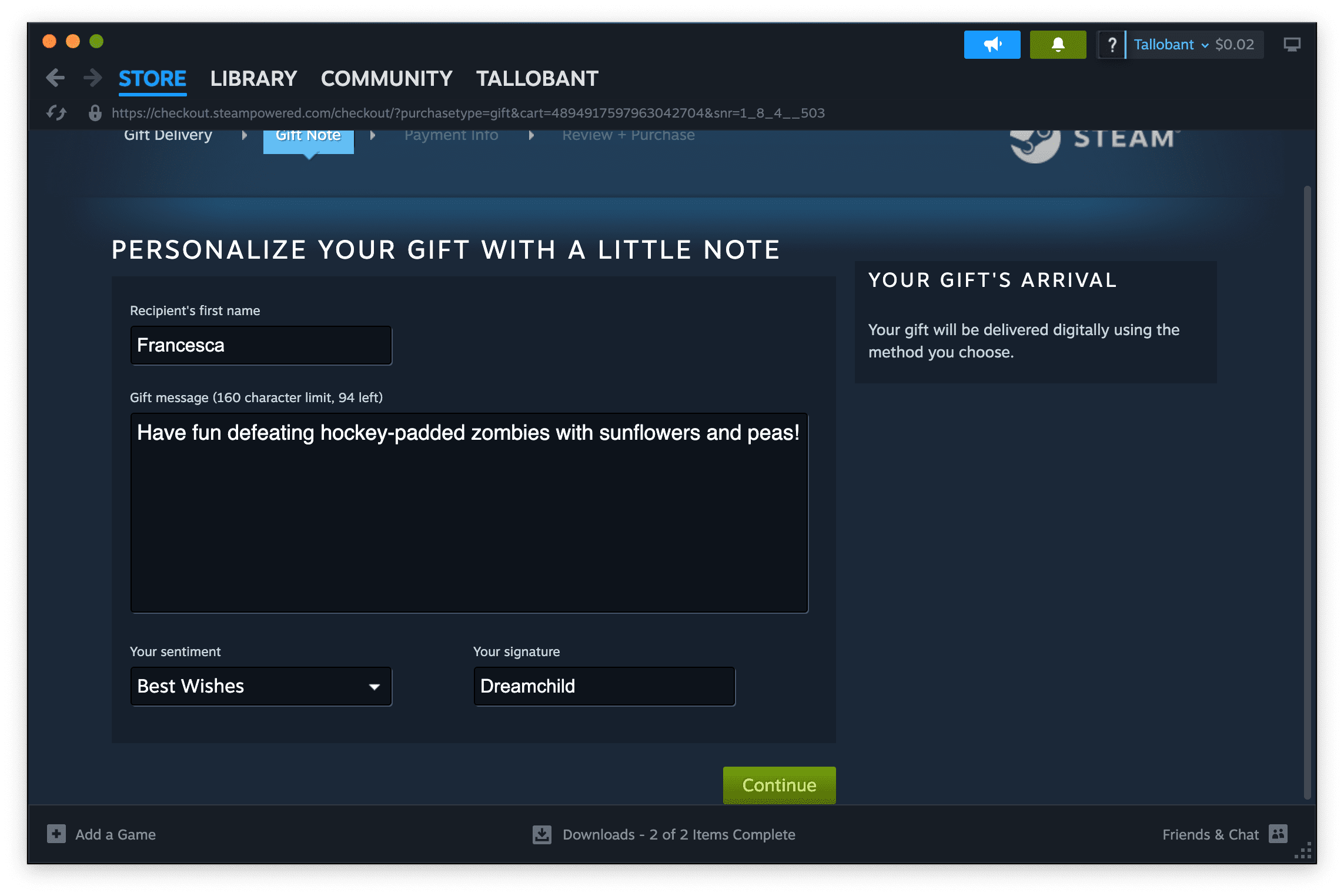
Votre cadeau sera envoyé immédiatement ou à la date programmée. Vous recevrez une notification par email lorsque le destinataire acceptera le cadeau. Vous pouvez également suivre ou annuler un cadeau tant qu’il n’a pas été récupéré.
Pour ce faire, survolez votre nom dans le menu supérieur et sélectionnez « Inventaire ». Une carte représentant le cadeau envoyé sera visible sur le côté droit. Cliquez sur « Gérer le cadeau » pour l’annuler si nécessaire.
Sur cette même page d’inventaire, un menu à points de suspension (…) se trouve en haut à droite, à côté du bouton « Offres commerciales ». Cliquez dessus, puis choisissez « Afficher l’historique des cadeaux » pour consulter l’ensemble des cadeaux que vous avez envoyés.
Comment offrir des jeux en double sur Steam
Un « jeu en double » fait référence à un jeu déjà présent dans votre bibliothèque, mais pour lequel vous possédez une licence supplémentaire.
Steam a pris des mesures pour limiter la revente de clés, en interdisant l’achat multiple de clés pour un même jeu. Cependant, si vous avez acquis des clés en double par le passé, vous avez toujours la possibilité de les offrir depuis votre inventaire Steam.
Voici les étapes à suivre pour offrir un jeu en double :
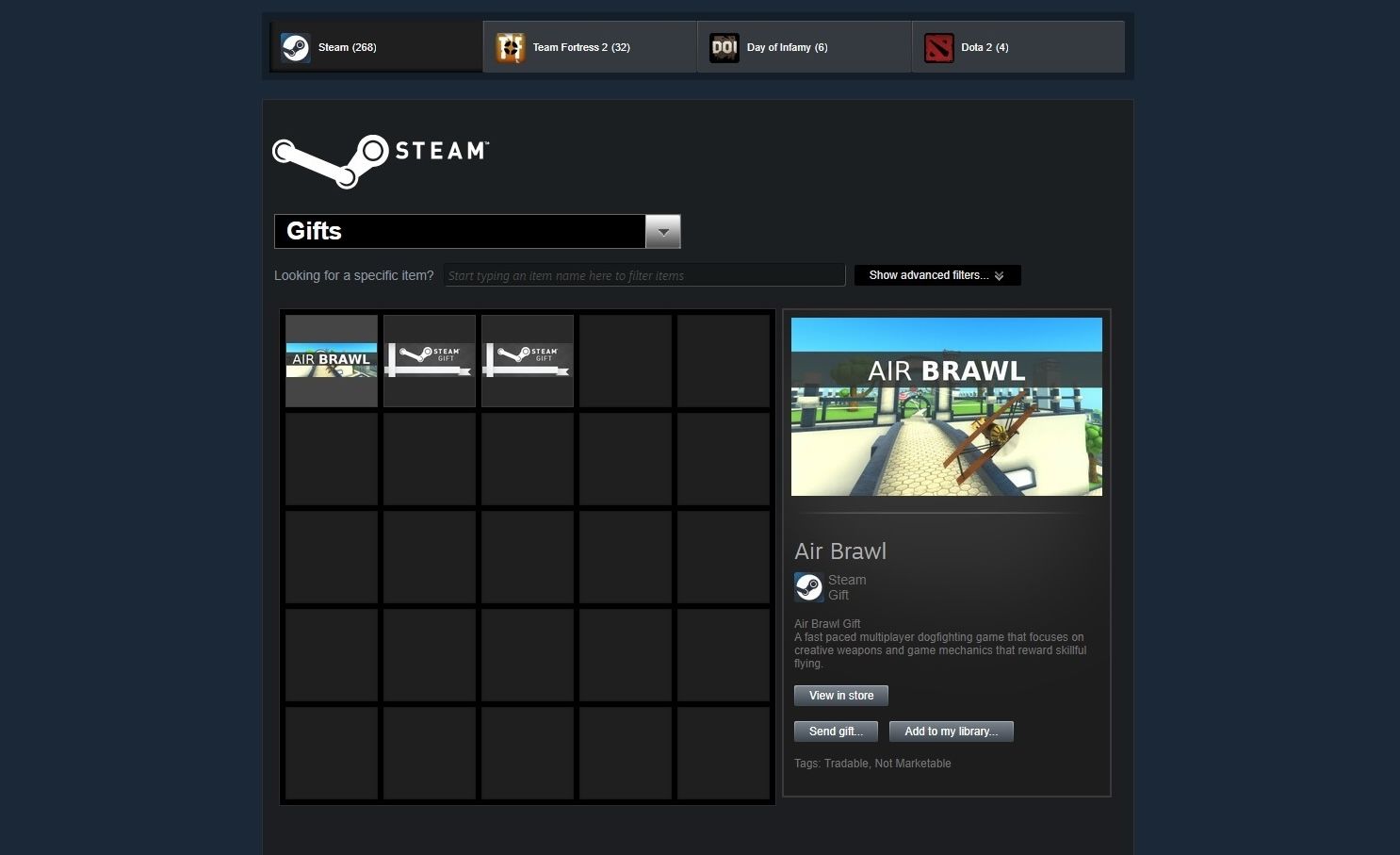
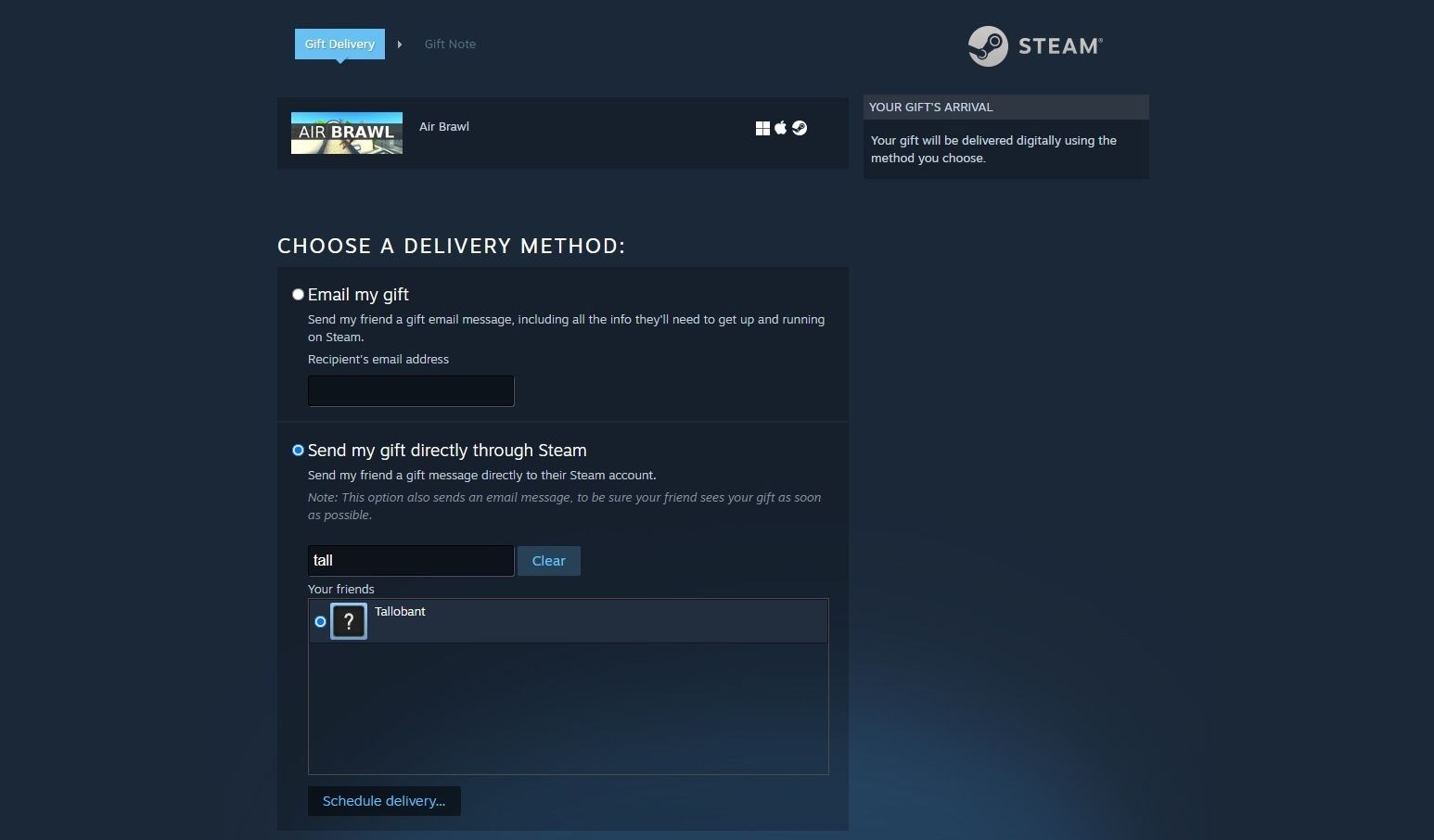
La suite des étapes est similaire à la méthode habituelle, mais sans aucune transaction financière.
Comment envoyer des clés Steam achetées sur d’autres sites web
Si vous trouvez une promotion intéressante sur un site externe, vous pouvez acheter le jeu et envoyer la clé Steam au destinataire.
Humble Bundle est un excellent exemple de site proposant régulièrement des jeux Steam en promotion. C’est un endroit idéal pour trouver des jeux à prix avantageux.
Vérifiez toujours que le jeu propose bien une clé Steam en recherchant l’icône Steam dans la description. Méfiez-vous des sites frauduleux !
Voici comment procéder sur Humble Bundle :
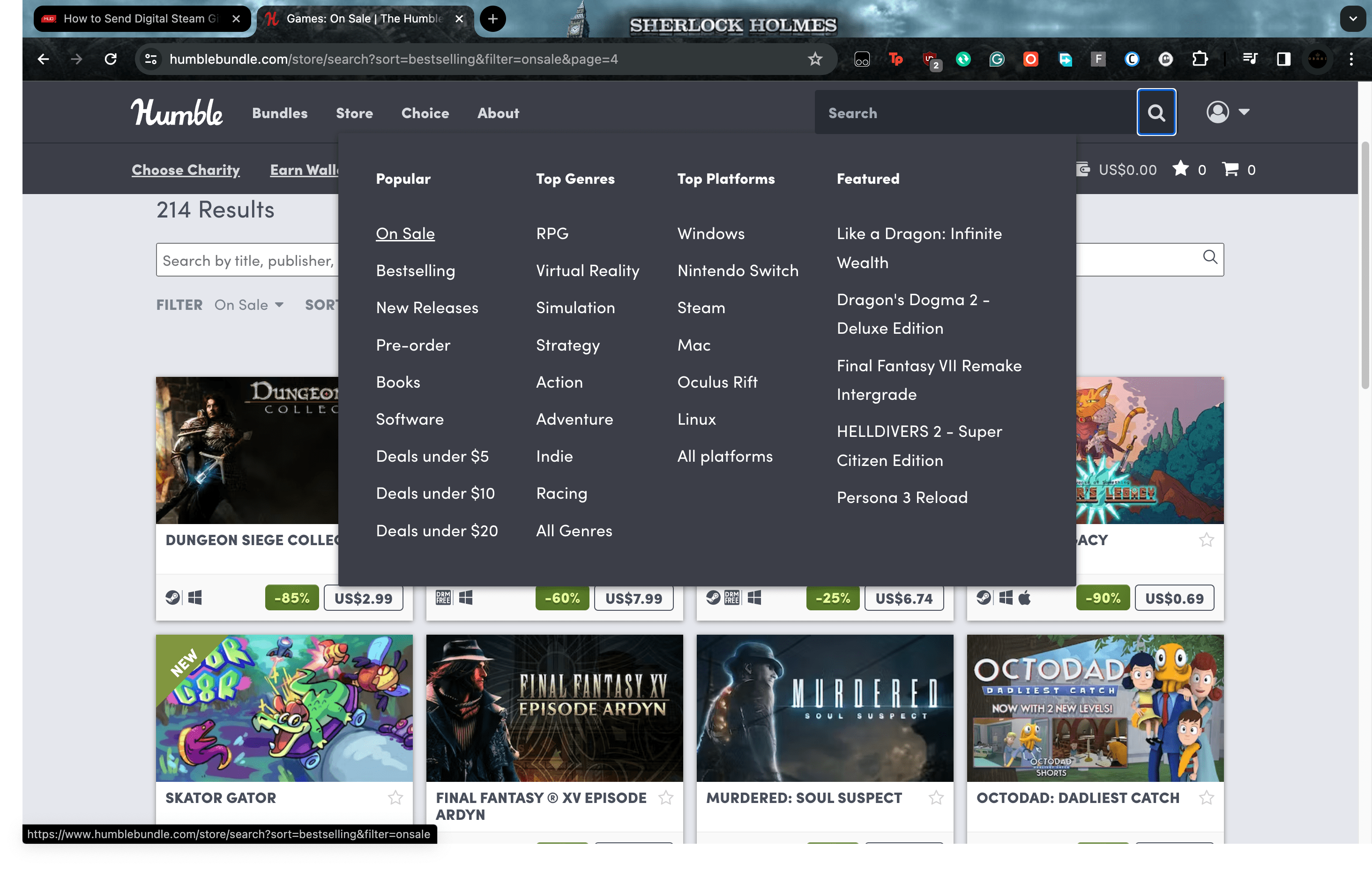
La procédure est globalement similaire sur les sites web proposant des services analogues à Humble Bundle.
Vous pouvez également copier la clé d’activation Steam et l’envoyer directement à la personne de votre choix. Celle-ci devra alors suivre les instructions de notre guide expliquant comment activer une clé de jeu sur Steam avant de pouvoir jouer.
Comment envoyer une carte-cadeau Steam
Si vous ne savez pas quel jeu offrir, vous pouvez simplement opter pour une carte-cadeau, permettant au destinataire de choisir lui-même ce qui lui plaira. C’est également une bonne solution pour offrir des DLC, qui ne sont pas directement disponibles en cadeau sur Steam.
Nous avons un guide détaillé sur la manière d’envoyer des cartes-cadeaux numériques Steam. Voici un résumé pour vous aider à démarrer :
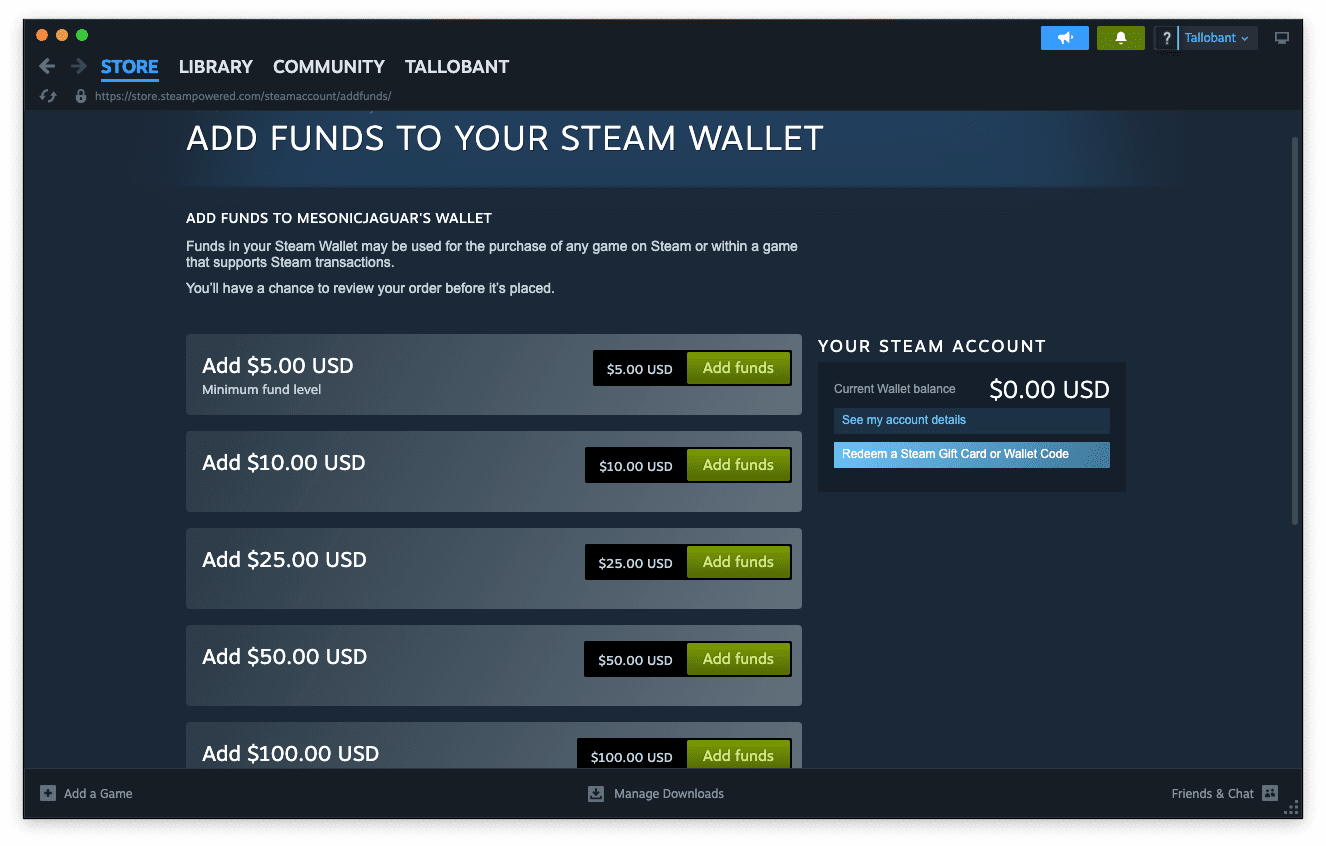
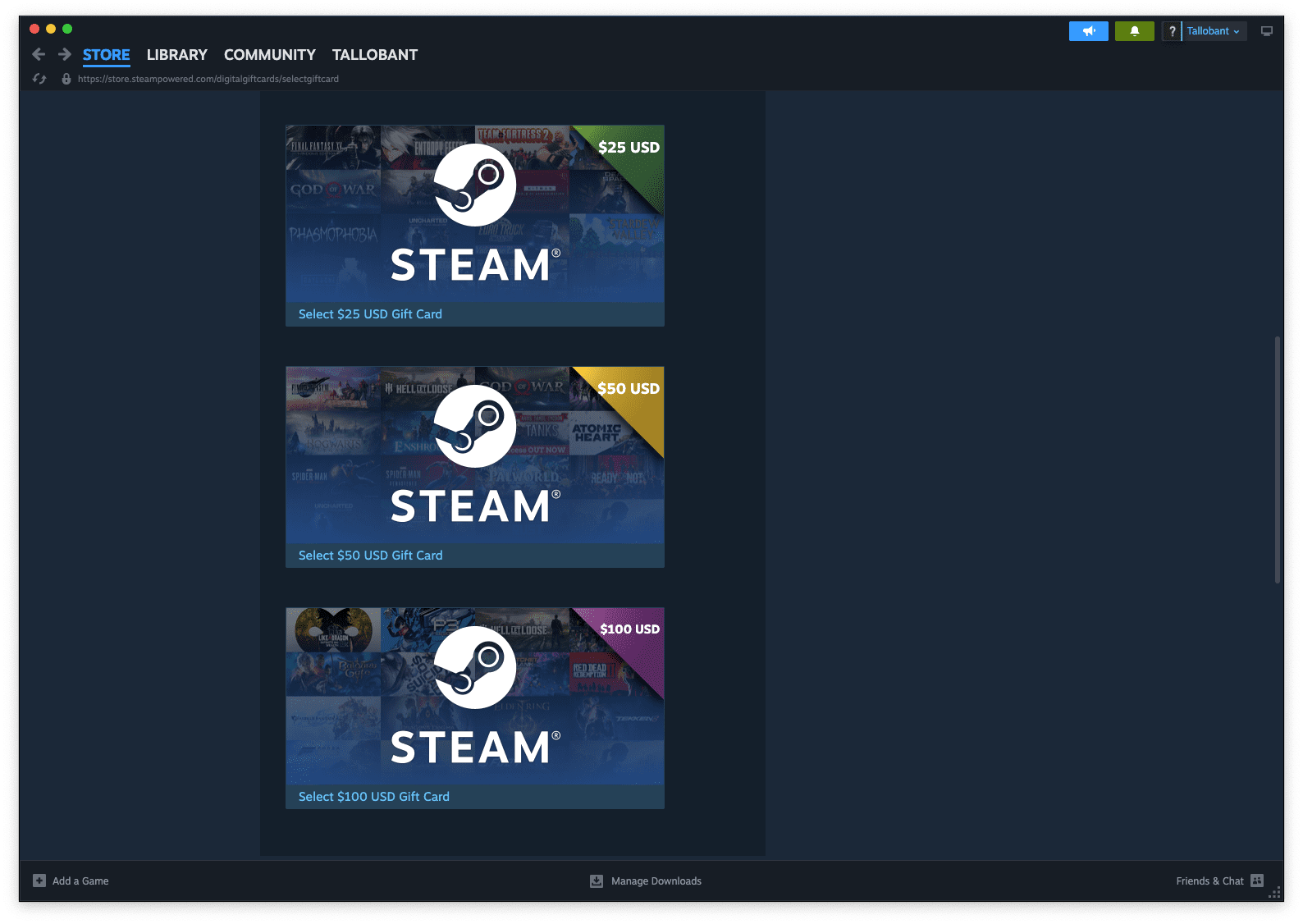
Cette méthode ne fonctionne qu’avec les amis qui figurent sur votre liste depuis au moins trois jours. Le destinataire doit également posséder un compte Steam. Il n’est pas possible d’envoyer de cartes-cadeaux Steam par email ou par d’autres moyens.
Si vous préférez acheter une carte-cadeau depuis le site web de Steam, vous pouvez vous rendre sur la page des cartes-cadeaux du magasin Steam et vous connecter à votre compte.
Voilà un aperçu complet des différentes manières d’offrir des jeux à vos amis sur Steam. Soyez vigilant face aux arnaques et n’envoyez de cadeaux qu’à des personnes que vous connaissez réellement.